Gmailアカウントの追加は、メール管理の効率化とプライバシー保護に不可欠です。
この記事では、PCとスマホでのGmailアカウント追加手順を解説し、複数アカウント管理のコツを紹介します。
アカウントを使い分けることで、仕事とプライベートの情報を整理し、セキュリティリスクを軽減できます。

Gmailアカウントを複数管理する方法を知りたい

この記事を読めば、Gmailアカウントの追加方法と管理のコツが分かります。
この記事でわかること
この記事でわかること
- PCとスマホでのGmailアカウント追加手順
- 複数アカウントを管理するメリット
- Gmailアカウントの活用方法
Gmailアカウント追加のメリット
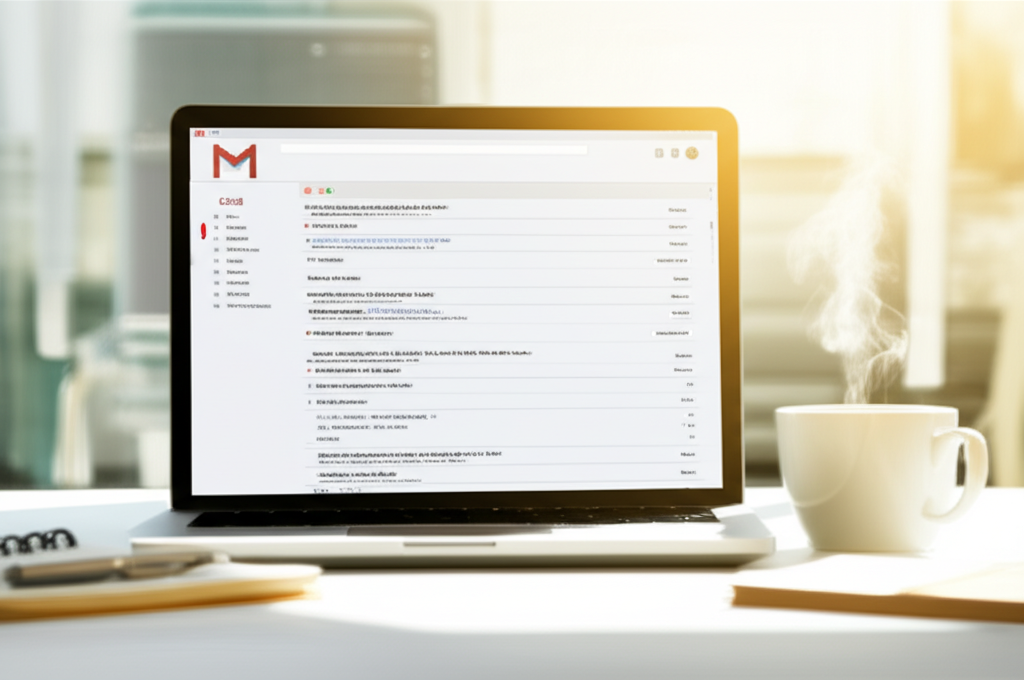
Gmailアカウントを複数持つことは、メール管理を効率化し、プライバシーを保護するために重要です。
用途別にアカウントを使い分けることで、情報が整理され、必要な情報に素早くアクセスできます。
以下に、Gmailアカウントを複数持つことの利点、アカウントの使い分け、そしてエイリアス機能の活用について解説します。
Gmailアカウントを複数持つことの利点
Gmailアカウントを複数持つことで、メールの整理と管理が容易になり、セキュリティの向上にも繋がります。
例えば、仕事用、プライベート用、趣味用といった用途別にアカウントを分けることで、必要な情報に素早くアクセスでき、不要なメールに煩わされることがなくなります。

Gmailのアカウントを分けるメリットってなんだろう?

Gmailアカウントを分けることで、情報整理とセキュリティ対策ができるようになります。
| 利点 | 詳細 |
|---|---|
| 情報整理 | 用途別にメールを整理し、必要な情報に素早くアクセスできる |
| プライバシー保護 | 個人情報や機密情報を保護するために、アカウントを使い分ける |
| セキュリティ向上 | 不正アクセスや情報漏洩のリスクを軽減できる |
| フィルタリング | 特定の目的で作成したアドレスに届くメールをフィルタリングできる |
| アカウント停止リスクの分散 | 特定のアカウントが停止しても、他のアカウントへの影響を最小限に抑える |
用途別にアカウントを使い分ける情報管理術
Gmailアカウントを用途別に使い分けることで、情報管理が効率化され、必要な情報にすぐにアクセスできるようになります。
例えば、仕事用のアカウントでは業務関連のメールのみを扱い、プライベート用のアカウントでは個人的なやり取りを行うといった使い分けが可能です。

Gmailを分ける具体的な方法が知りたいな。

仕事用とプライベート用でGmailを分けるのがおすすめです。
- 仕事用
- プライベート用
- 趣味用
- ショッピング用
- 家族用
エイリアス機能の活用でさらに便利に
Gmailのエイリアス機能とは、1つのGmailアカウントで複数のメールアドレスを使い分けることができる機能です。
これにより、複数のアカウントを管理する手間を省きつつ、用途に応じたメールアドレスを使用できます。

エイリアス機能ってどういう時に使うのが便利なの?

例えば、オンラインショッピングやメルマガ登録時にエイリアスを使うと便利ですよ。
| 機能 | 説明 |
|---|---|
| エイリアス作成 | 1つのGmailアカウントに複数のメールアドレスを追加できる |
| フィルタリング | エイリアスごとにフィルタを設定し、メールを自動的に振り分ける |
| 迷惑メール対策 | 特定のエイリアスに届く迷惑メールを簡単にフィルタリングできる |
| アカウント管理 | 複数のメールアドレスを1つのアカウントで管理できる |
| プライバシー保護 | 主要なメールアドレスを公開せずに、特定の用途にのみエイリアスを使用する |
PCでのGmailアカウント追加手順

GmailアカウントをPCに追加することで、複数のアカウントを効率的に管理し、ビジネスとプライベートを分けることが可能になります。
ここでは、Webブラウザからの追加方法、別のGmailアドレスでのログイン方法、アカウント追加時の注意点について解説します。
各手順を理解することで、スムーズにアカウントを追加できるでしょう。
Webブラウザからの追加方法
WebブラウザからGmailアカウントを追加する際は、Gmailの画面から簡単に追加できます。
Gmailにログインし、右上のプロフィールアイコンをクリックし、「別のアカウントを追加」を選択します。

「別のアカウントを追加」ってどこにあるの?

Gmailの画面右上のプロフィールアイコンから選択できます。
| 項目 | 説明 |
|---|---|
| 1. Gmailを開く | WebブラウザでGmailにアクセスします。 |
| 2. アイコンをクリック | 右上のプロフィールアイコンをクリックします。 |
| 3. 別のアカウントを追加 | メニューから「別のアカウントを追加」を選択します。 |
| 4. アカウントを作成 | 既存のアカウントでログインするか、「アカウントを作成」を選択して新規作成します。 |
| 5. 情報を入力 | 指示に従って名前、生年月日、メールアドレス、パスワードなどの情報を入力します。 |
| 6. 利用規約に同意 | 利用規約を確認し、同意します。 |
| 7. 確認 | アカウントが追加されたことを確認します。 |
Webブラウザからの追加は、手軽に行えるため、複数のアカウントを使い分けたい場合に便利です。
別のGmailアドレスでログインする方法
別のGmailアドレスでログインする方法は、すでにGmailアカウントを持っている場合に有効です。
WebブラウザでGmailにアクセスし、ログイン画面で「別のアカウントを使用」を選択します。

「別のアカウントを使用」が見当たらない…。

ログイン画面の下部に表示されることが多いので、確認してみてください。
| 項目 | 説明 |
|---|---|
| 1. Gmailにアクセス | WebブラウザでGmailにアクセスします。 |
| 2. ログイン画面を開く | Gmailのログイン画面に移動します。 |
| 3. 別のアカウントを使用 | ログイン画面で「別のアカウントを使用」をクリックします。 |
| 4. メールアドレスを入力 | ログインしたい別のGmailアドレスを入力します。 |
| 5. パスワードを入力 | 入力したGmailアドレスのパスワードを入力します。 |
| 6. ログイン | 「ログイン」ボタンをクリックして、別のアカウントにログインします。 |
| 7. アカウントを切り替える | 複数のアカウントを使い分ける場合は、必要に応じてアカウントを切り替えます。 |
別のGmailアドレスでログインすることで、プライベートとビジネスなど、用途に応じた使い分けが可能です。
アカウント追加時の注意点
Gmailアカウントを追加する際には、セキュリティとプライバシーに注意が必要です。
アカウントの作成数に制限はありませんが、短時間に多数作成すると制限がかかる場合があります。
| 項目 | 説明 |
|---|---|
| パスワード管理 | 強固なパスワードを設定し、定期的に変更することが重要です。使い回しは避けましょう。 |
| 二段階認証 | 二段階認証を設定することで、不正アクセスを防ぎます。 |
| 復旧用情報 | 復旧用のメールアドレスや電話番号を登録しておくことで、パスワードを忘れた際にも対応できます。 |
| 個人情報 | アカウント作成時に入力する個人情報は、正確に入力しましょう。 |
| アカウントの削除 | 不要になったアカウントは、放置せずに削除しましょう。削除しないと、不正利用のリスクが高まります。 |
| 利用規約 | Gmailの利用規約をよく読み、違反しないように注意しましょう。 |
| セキュリティ設定 | 定期的にセキュリティ設定を確認し、最新の状態に保ちましょう。 |
| 不正アクセスの監視 | アカウントのアクティビティを定期的に確認し、不審なアクセスがないか監視しましょう。 |
アカウント追加時には、これらの注意点を守り、安全にGmailを利用しましょう。
スマホでのGmailアカウント追加手順

Gmailアカウントをスマホに追加することで、PCと同様にメールの送受信や管理が手軽に行えるようになります。
スマホでのGmailアカウント追加は、AndroidとiPhoneで手順が異なりますが、どちらも簡単に行えます。
この記事では、AndroidとiPhoneそれぞれの追加方法、そしてアプリ版Gmailでのアカウント切り替え方法について解説します。
Androidでの追加方法
Android端末でGmailアカウントを追加する方法は、端末の設定アプリから行うのが一般的です。
設定アプリからアカウントを追加することで、Gmailだけでなく、Google PlayストアやGoogleドライブなど、他のGoogleサービスも同じアカウントで利用できるようになります。
| 項目 | 内容 |
|---|---|
| 手順 | 1. 端末の「設定」アプリを開く |
| 2. 「アカウント」または「ユーザーとアカウント」を選択 | |
| 3. 「アカウントを追加」を選択 | |
| 4. 「Google」を選択 | |
| 5. 画面の指示に従い、Gmailアドレスとパスワードを入力 | |
| 6. 2段階認証を設定している場合は、認証コードを入力 | |
| メリット | 他のGoogleサービスも同じアカウントで利用可能 |
| 注意点 | Androidのバージョンによっては、項目の名称が異なる場合がある |

Gmailのアドレスとパスワードがわからなくなってしまった場合はどうすればいいですか?

Googleアカウントの復旧ページから、登録した電話番号や再設定用のメールアドレスを使って復旧を試みてください。
AndroidでのGmailアカウント追加は、設定アプリから簡単に行えます。
iPhoneでの追加方法
iPhoneでGmailアカウントを追加する方法は、GmailアプリまたはiOSの設定アプリから行います。
Gmailアプリから追加すると、Gmailのプッシュ通知をより確実に受け取れるメリットがあります。
| 項目 | 内容 |
|---|---|
| 手順 | 1. iPhoneの「設定」アプリを開く |
| 2. 「メール」>「アカウント」>「アカウントを追加」を選択 | |
| 3. 「Google」を選択 | |
| 4. Gmailアドレスとパスワードを入力 | |
| 5. 2段階認証を設定している場合は、認証コードを入力 | |
| メリット | Gmailのプッシュ通知をより確実に受信可能 |
| 注意点 | iOSのバージョンによっては、項目の名称が異なる場合がある |
iPhoneでGmailアカウントを追加する際は、Gmailアプリからの追加がおすすめです。
アプリ版Gmailでアカウントを切り替える方法
アプリ版Gmailでは、複数のアカウントを簡単操作で切り替えることができます。
アカウントの切り替えをスムーズに行うことで、仕事用とプライベート用など、複数のアカウントを効率的に管理できます。
| 項目 | 内容 |
|---|---|
| 手順 | 1. Gmailアプリを開く |
| 2. 画面右上のプロフィールアイコンをタップ | |
| 3. 切り替えたいアカウントを選択 | |
| その他 | プロフィールアイコンを上にスワイプすると、次のアカウントに切り替わる |
| プロフィールアイコンを下にスワイプすると、前のカウントに切り替わる | |
| メリット | 簡単な操作でアカウントを切り替え可能 |
| 注意点 | アカウント数が多くなると、切り替えに時間がかかる場合がある |
Gmailアプリのアカウント切り替え機能を活用して、効率的なメール管理を実現しましょう。
Gmailアカウントの活用方法
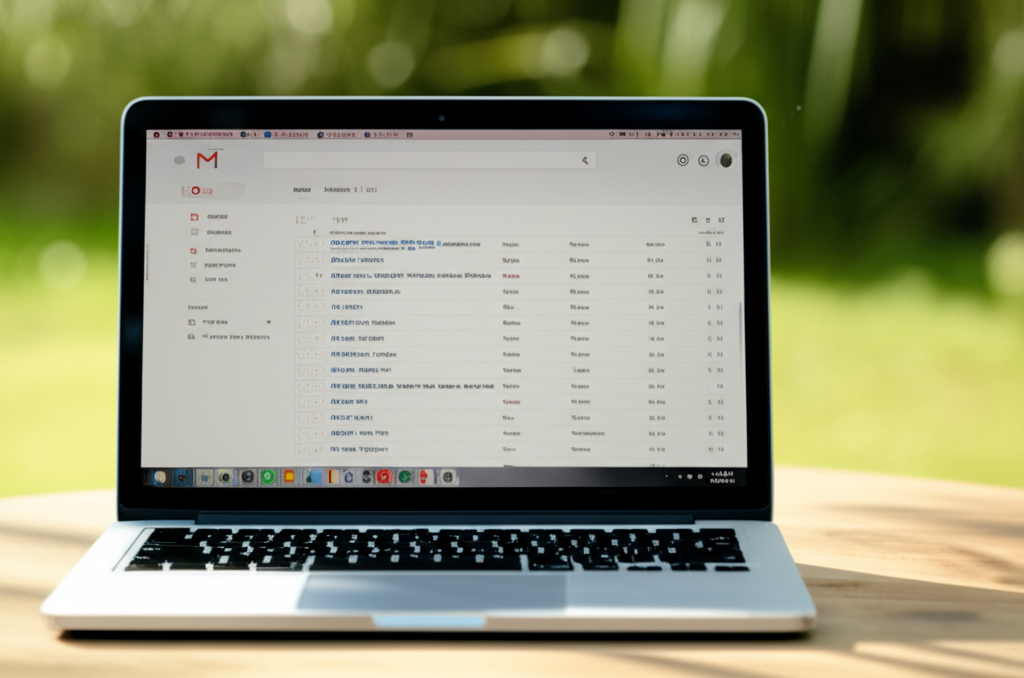
Gmailアカウントを適切に活用することで、情報管理の効率化やプライバシー保護につながります。
特に、仕事とプライベートの分離、趣味やプロジェクトごとの管理、エイリアス機能の活用は重要です。
以下では、Gmailアカウントを最大限に活用するための具体的な方法について解説します。
仕事用とプライベート用を分けることの重要性、趣味やプロジェクトごとに管理する方法、エイリアス機能を使い分ける方法について詳しく見ていきましょう。
Gmailアカウントの活用方法を理解することで、より効率的かつ安全にメール管理が実現します。
仕事用とプライベート用を分ける
Gmailアカウントを仕事とプライベートで分けることは、情報管理と集中力の維持に不可欠です。
仕事関連のメールと個人的なメールを混同させないことで、タスクの優先順位をつけやすくなり、業務効率が向上します。
具体的には、仕事用のアカウントでは取引先との連絡やプロジェクトの進捗報告、プライベート用のアカウントでは友人との交流や趣味に関する情報を扱うようにします。
| 項目 | 仕事用 | プライベート用 |
|---|---|---|
| アカウント名 | 会社名やプロジェクト名を含む | 個人的なニックネームや趣味に関連する名前 |
| メールアドレス | 会社のドメインや仕事用サービスに関連する | 個人の識別が可能な分かりやすい文字列 |
| 目的 | 業務上の連絡、タスク管理、情報共有 | 個人的な交流、趣味の情報の収集、オンラインショッピング |
| フィルタ設定 | プロジェクト別、担当者別 | 友人別、趣味のカテゴリ別 |

仕事とプライベートのメールが混ざって、重要なメールを見落としてしまうことはありませんか?

アカウントを分けることで、メールの管理が容易になり、重要な情報を見逃すリスクを減らせます。
趣味やプロジェクトごとに管理する
趣味やプロジェクトごとにGmailアカウントを管理することで、情報が整理され、必要な情報に素早くアクセスできるようになります。
特定のアカウントで情報を集約することで、関連するメールやドキュメントを探す手間を省き、効率的な作業が可能になります。
例えば、ブログ運営、写真撮影、地域ボランティアなど、それぞれのアカウントを作成し、関連する情報を一元管理します。
| 項目 | ブログ運営 | 写真撮影 | 地域ボランティア |
|---|---|---|---|
| アカウント名 | ブログ名やテーマに関連する名前 | 写真のジャンルや個人のニックネーム | ボランティア活動の名称や地域名 |
| 目的 | ブログの読者とのコミュニケーション、記事の投稿、広告収入 | 写真の共有、イベント情報の収集、機材の購入 | ボランティア活動の連絡、イベントの告知、参加者の募集 |
| フィルタ設定 | 読者からのコメント、記事の更新通知、広告収入の通知 | 写真のコンテスト情報、撮影イベントの告知、写真関連商品の情報 | ボランティア活動のスケジュール、活動報告、参加者からのフィードバック |
趣味やプロジェクトごとにアカウントを分けることで、それぞれの活動に必要な情報に集中でき、効率的な管理が実現します。
エイリアス機能でメールアドレスを使い分ける
Gmailのエイリアス機能を使うと、1つのアカウントで複数のメールアドレスを使い分けることができます。
エイリアス機能を利用することで、アカウントを複数管理する手間を省きつつ、目的別にメールアドレスを使い分けることが可能です。
具体的には、「自分のメールアドレス+任意の文字列@gmail.com」という形式でエイリアスを作成し、オンラインショッピング、会員登録、問い合わせなど、用途に応じて使い分けます。
| 項目 | オンラインショッピング | 会員登録 | 問い合わせ |
|---|---|---|---|
| エイリアス | 自分のメールアドレス+shopping@gmail.com | 自分のメールアドレス+registration@gmail.com | 自分のメールアドレス+inquiry@gmail.com |
| 目的 | 注文確認、発送通知、キャンペーン情報 | アカウント作成、パスワード再設定、ニュースレター | 製品やサービスに関する質問、意見、要望 |
| フィルタ設定 | 注文確認メール、発送通知メール、広告メール | アカウント確認メール、パスワード再設定メール、ニュースレター | 問い合わせへの回答、サポート情報、アンケート依頼 |
エイリアス機能を活用することで、受信メールを自動的にフィルタリングし、整理することができます。
Gmailアカウント管理の注意点
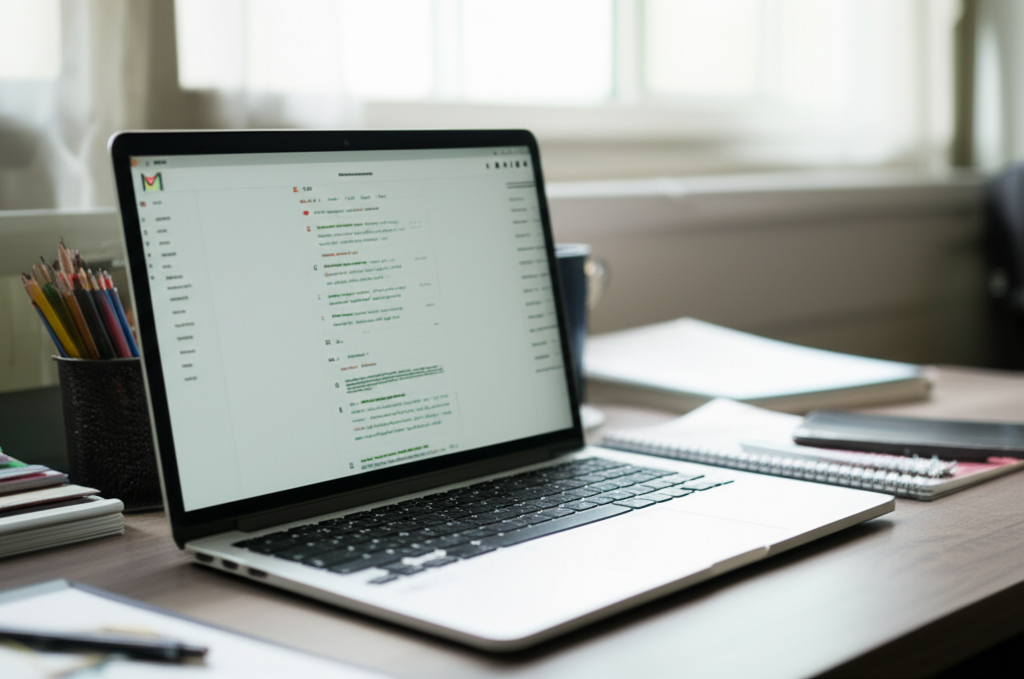
Gmailアカウントを安全に管理することは、個人の情報保護において非常に重要です。
アカウントが不正にアクセスされると、メールの盗み見や個人情報の悪用につながる可能性があります。
ここでは、Gmailアカウントのパスワード管理、セキュリティ設定の確認、不要なアカウントの削除について解説します。
これらを理解することで、Gmailアカウントをより安全に管理できます。
パスワード管理の重要性
パスワードは、Gmailアカウントへの最初の防御線です。
強固なパスワードを設定し、適切に管理することが不可欠です。

パスワードを忘れてしまった場合はどうすれば良いですか?

Gmailのパスワードを忘れてしまった場合は、再設定の手続きを行う必要があります。
パスワード管理の重要性は、以下のとおりです。
| 項目 | 説明 |
|---|---|
| パスワードの強度 | 推測されにくい、複雑な文字列を使用する |
| パスワードの使い回し | 他のサービスと同一のパスワードを使用しない |
| 定期的な変更 | 定期的にパスワードを変更し、漏洩リスクを低減する |
| 二段階認証 | パスワードに加えて、別の認証手段を追加する(例:スマートフォンへの認証コード送信) |
| パスワード管理ツール | パスワード管理ツールを利用して、安全にパスワードを保管する(例:LastPass、1Password、Googleパスワードマネージャー) |
安全なパスワードを設定し、適切に管理することで、アカウントのセキュリティを大幅に向上させることが可能です。
セキュリティ設定の確認
Gmailには、セキュリティを強化するための様々な設定があります。
これらの設定を定期的に確認し、最新の状態に保つことが重要です。
セキュリティ設定の確認項目は、以下のとおりです。
| 項目 | 説明 |
|---|---|
| 二段階認証の設定 | パスワードに加えて、別の認証手段(例:スマートフォンへの認証コード送信)を設定する |
| ログイン履歴の確認 | 不審なログインがないか定期的に確認する |
| 接続アプリの確認 | 許可したアプリが適切かどうかを確認し、不要なアプリのアクセス権を削除する |
| 復旧情報の設定 | パスワードを忘れた場合に備えて、復旧用のメールアドレスや電話番号を設定する |
| セキュリティ診断の実行 | Googleが提供するセキュリティ診断を実行し、改善点を把握する |
| Googleセキュリティ診断 | セキュリティ診断を実行し、Googleアカウントのセキュリティ状況を確認する |
これらの設定を定期的に確認し、必要に応じて修正することで、アカウントの安全性を高めることが可能です。
不要なアカウントの削除方法
使用していないGmailアカウントは、セキュリティリスクを高める可能性があります。
不要なアカウントは削除し、リスクを低減することが重要です。

アカウントを削除すると、他のGoogleサービスに影響はありますか?

Gmailアカウントを削除すると、そのアカウントに関連するすべてのGoogleサービス(YouTube、Googleドライブなど)のデータが削除されます。
不要なアカウントを削除する方法は、以下のとおりです。
| 手順 | 説明 |
|---|---|
| 1. | Googleアカウントにログインする |
| 2. | [データとプライバシー] セクションに移動する |
| 3. | [その他のオプション] で [Googleアカウントを削除] を選択する |
| 4. | 指示に従って、削除プロセスを完了させる |
| 注意点 | アカウントを削除する前に、必要なデータのバックアップを取る |
不要なアカウントを削除することで、セキュリティリスクを低減し、アカウント管理を簡素化することができます。
よくある質問(FAQ)
- Gmailアカウントの追加は有料ですか?
-
いいえ、Gmailアカウントの追加は無料です。
Googleアカウントは無料で複数作成できます。
- Gmailアカウントは何個まで作れますか?
-
Gmailアカウントの作成数に公式な上限はありません。
ただし、短時間に大量のアカウントを作成すると、Googleによって制限される場合があります。
- Gmailのアカウントが追加できません。なぜですか?
-
アカウントを追加できない場合、以下の原因が考えられます。
- 短時間に多数のアカウントを作成しようとした
- ユーザー名がすでに使用されている
- 年齢制限に引っかかっている
- Google側のシステム上の問題
- Gmailアカウントのパスワードを忘れてしまいました。どうすればいいですか?
-
Gmailのログイン画面にある「パスワードをお忘れの場合」から、登録済みの電話番号または再設定用のメールアドレスを使用して、パスワードを再設定できます。
- Gmailアカウントを削除するとどうなりますか?
-
Gmailアカウントを削除すると、そのアカウントに関連するすべてのデータ(メール、連絡先、Googleドライブのファイル、YouTubeの履歴など)が削除され、復元できません。
- Gmailのエイリアス機能とは何ですか?
-
エイリアス機能とは、1つのGmailアカウントで複数のメールアドレスを使い分けられる機能です。
例えば、
あなたのGmailアドレス+任意の文字列@gmail.comのように、@の前に+と任意の文字列を追加することで、複数のアドレスとして利用できます。受信したメールはすべて元のアドレスに届きます。
まとめ
この記事では、Gmailアカウントの追加手順から複数管理のコツ、活用方法、そして管理の注意点までを解説しました。
Gmailアカウントを効果的に活用することで、メール管理の効率化とセキュリティの向上が期待できます。
この記事のポイント
- PCとスマホでのGmailアカウント追加手順
- 複数アカウントの管理方法とメリット
- Gmailアカウントの活用方法
- Gmailアカウント管理における注意点
Gmailアカウントをまだお持ちでない方は、この記事を参考にアカウントを作成し、より快適なメールライフを送りましょう。
また、既にお持ちの方も、この記事で紹介した管理方法を実践し、アカウントを最大限に活用してください。
